아이폰 글씨 크기 조절 20초만에 하는 법
- IT 나라/아이폰 설명서
- 2021. 9. 5.
갤럭시를 포함한 안드로이드 스마트폰을 사용하시던 분이라면 아이폰 사용이 다소 어려울 수도 있습니다. 가끔씩은 기본적인 설정조차 이해하는 데 오랜 시간이 걸리죠. 오늘은 화면 내 글씨 크기를 조절하는 법에 대해서 알아보겠습니다.
사용 기종 : 아이폰 12 미니
IOS 버전 : 14.7.1
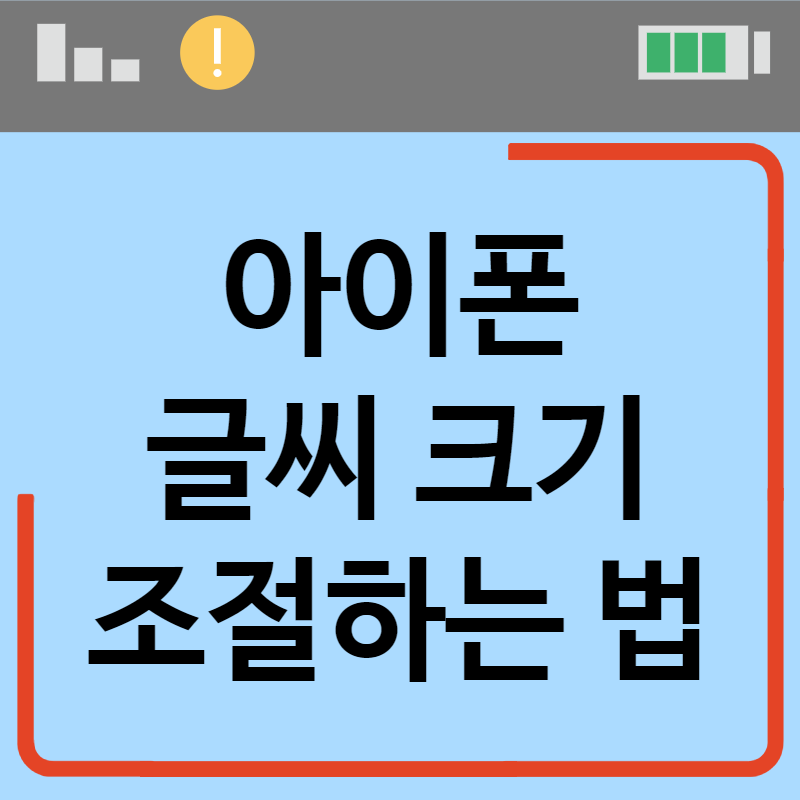
설정 > 디스플레이
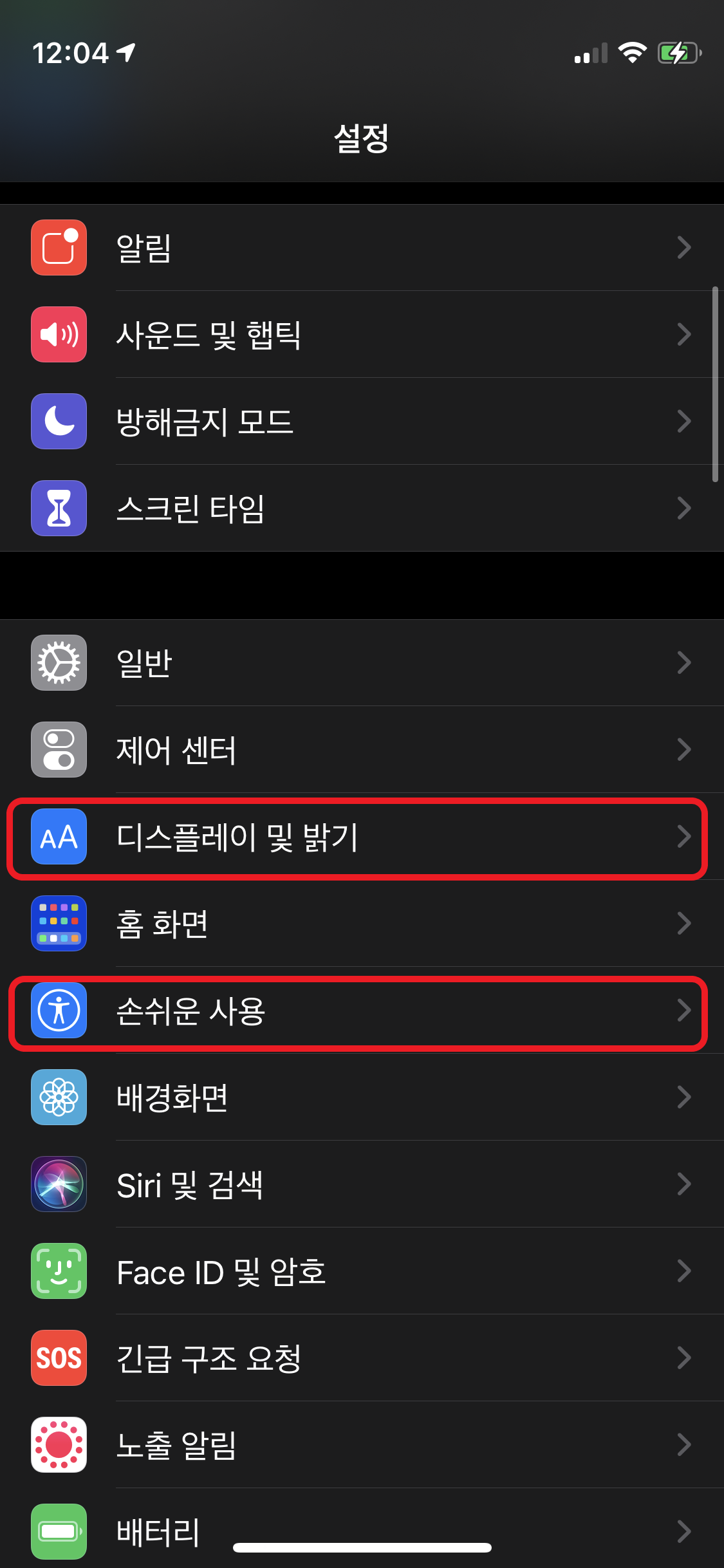
먼저 설정 앱을 열어주세요. 그리고 [디스플레이 및 밝기] 탭으로 들어가 주세요. 제가 [손쉬운 사용]에도 표시를 해놓은 이유는 아래에서 자세히 말씀드리겠습니다.

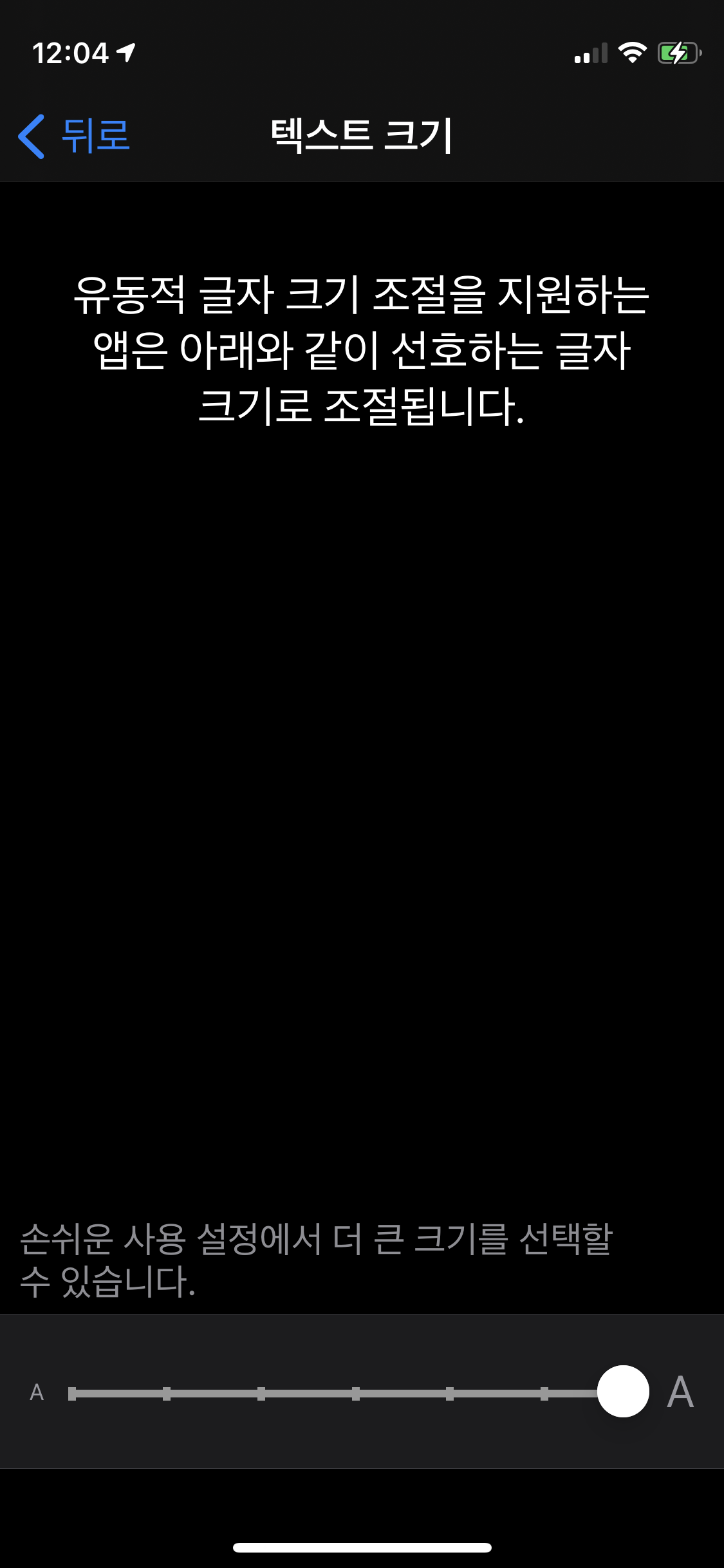
[디스플레이 및 밝기]로 들어오셨다면 [텍스트 크기] 탭이 보입니다. 여기로 들어가주세요. 그러면 텍스트를 원하는 크기로 얼마든지 조절할 수 있답니다. 쉽죠? 여기까지 진입하는 데 20초면 충분할 겁니다.
하지만 사람에 따라서는 여기서 가장 큰 사이즈로 텍스트를 조절해도 "좀 더 크게는 안 되나?" 하는 분들이 계실 수도 있어요. 아이폰은 그런 분들을 위한 배려도 하고 있습니다.
[손쉬운 사용]에서도 조절 가능
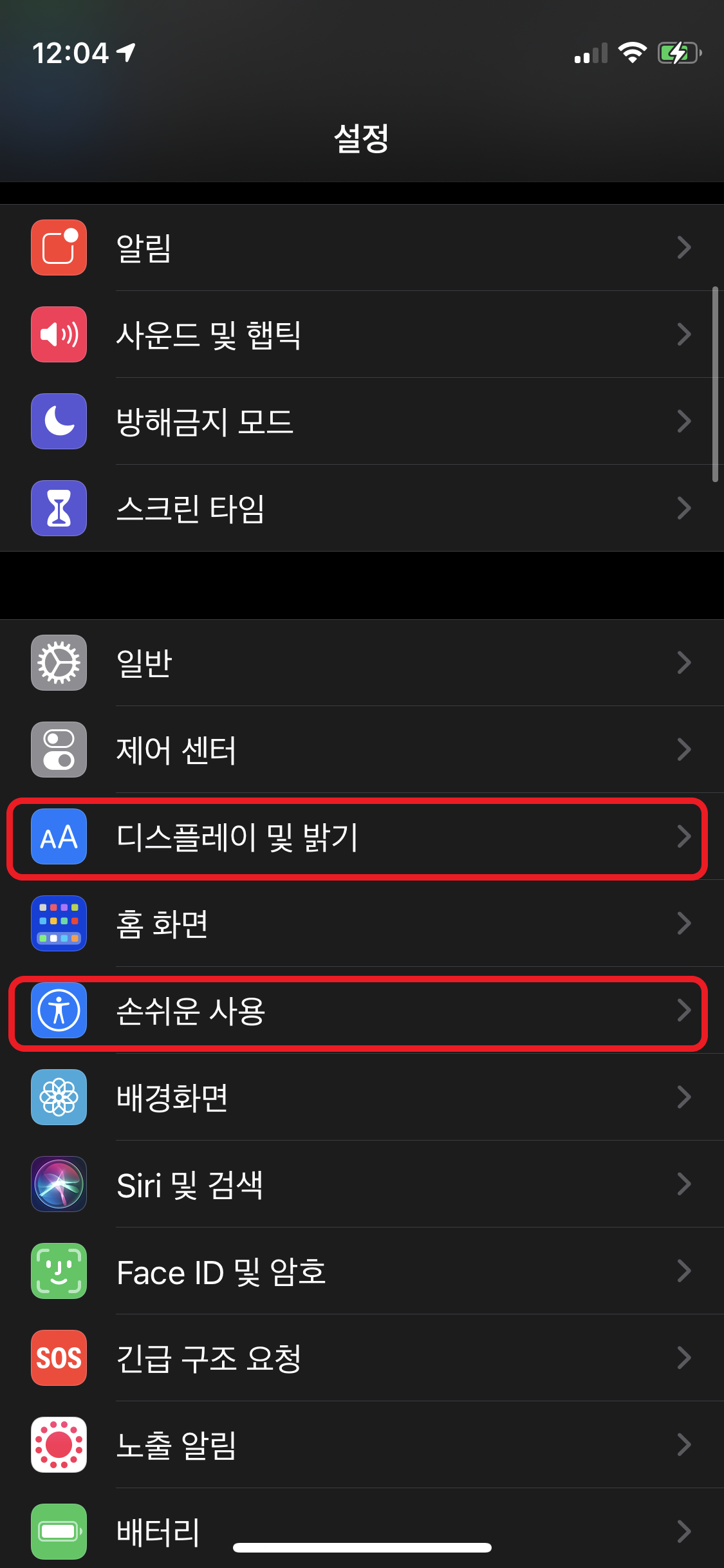
자, 다시 설정의 맨 처음 화면으로 돌아왔습니다. 이제 저희는 [디스플레이 및 밝기]가 아닌 [손쉬운 사용]으로 들어갈 겁니다.

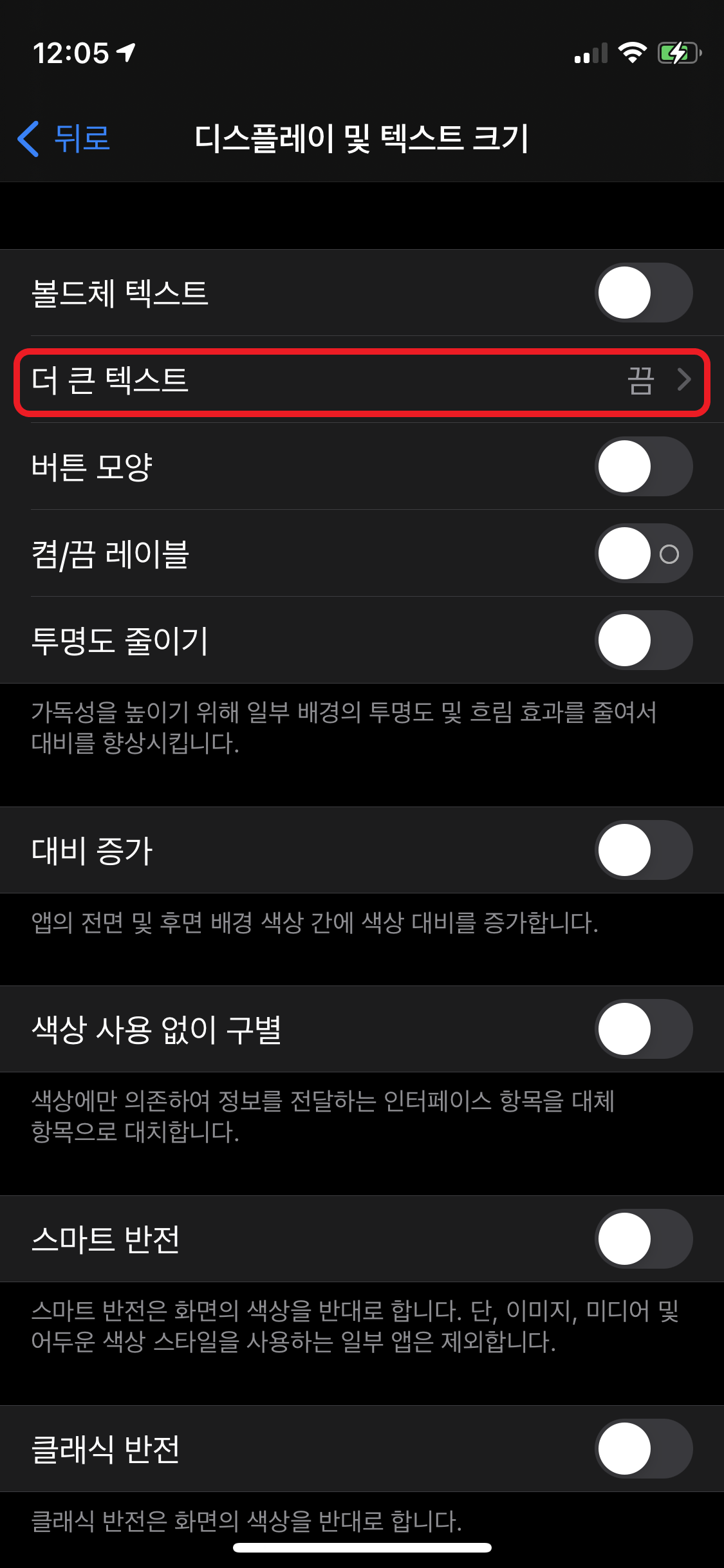
[손쉬운 사용] 탭에는 우리가 생각하는 것보다 신기한 옵션이 많이 있습니다. 그중 하나가 우리가 지금 원하는 텍스트 크기 조절이고요. 4번째에 [디스플레이 및 텍스트 크기]가 보입니다. 들어가서 [더 큰 텍스트]를 눌러주세요.
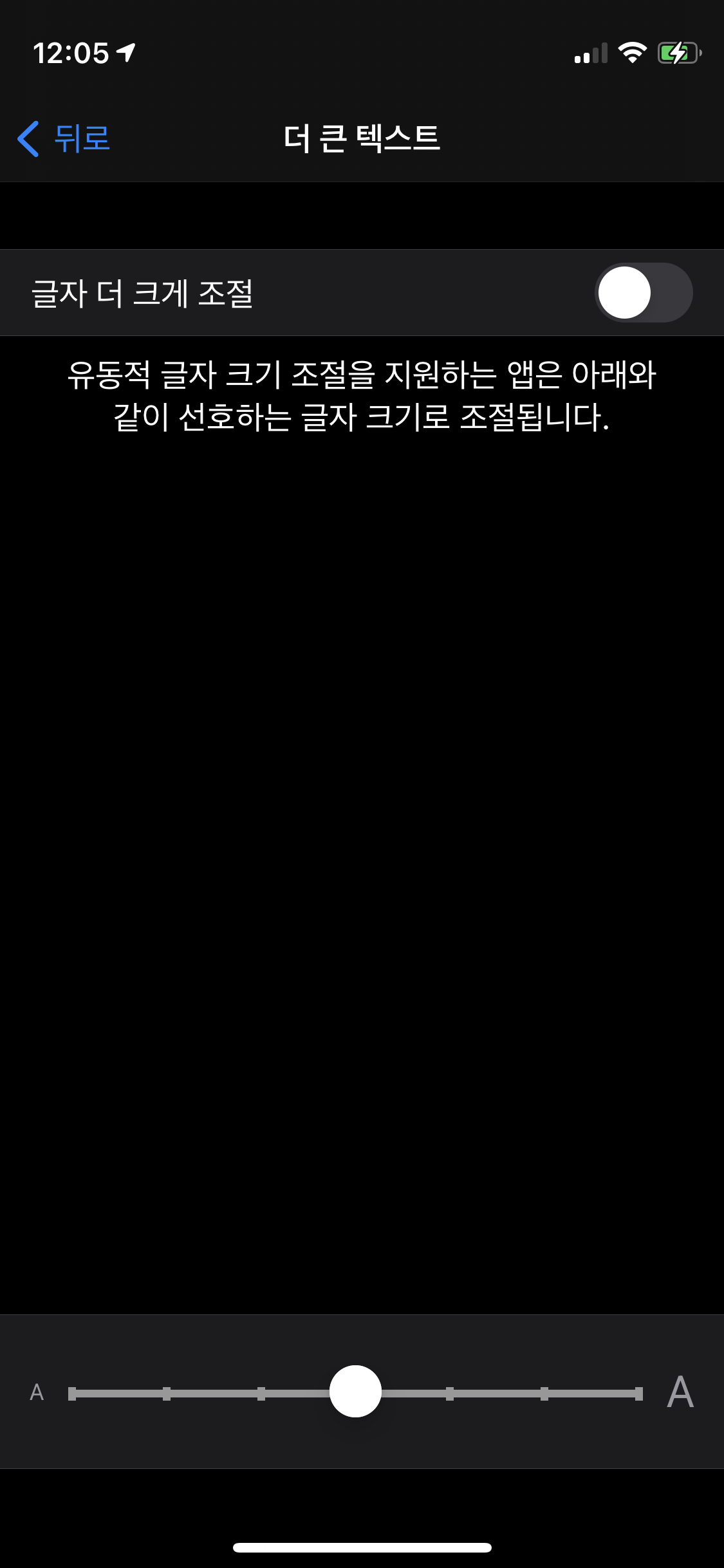
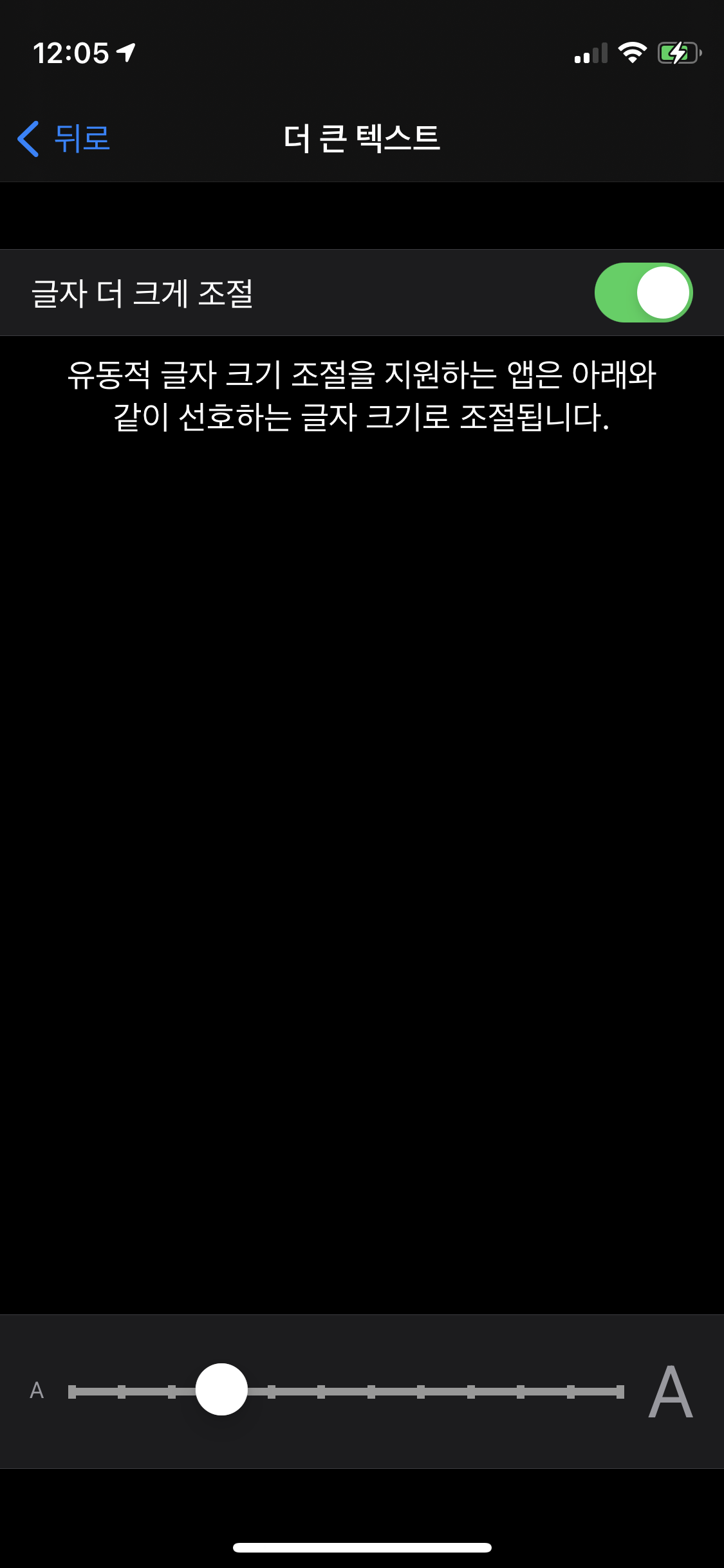
이 탭에 들어오게 되면 [디스플레이 및 밝기] 탭에서 텍스트 크기를 조절했던 화면과 비슷한 화면이 나타납니다. 하지만 여기에는 약간의 차이가 있는데요. 화면 상단에 [글자를 더 크게 조절]이라는 옵션이 추가가 되어 있어요.
이것을 체크해주시면 글자 크기를 더 크게까지 조절할 수 있어요. 실제로 끝까지 늘려보시면 얼마나 크게까지 변하는지 볼 수 있으니 궁금하신 분들께서는 직접 경험하시기를 추천합니다.